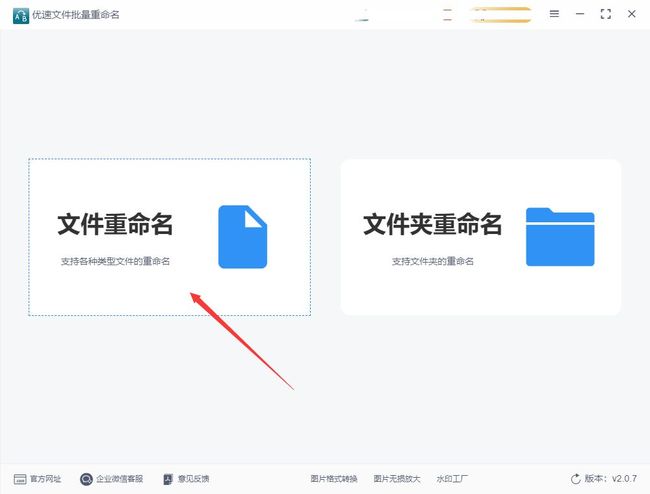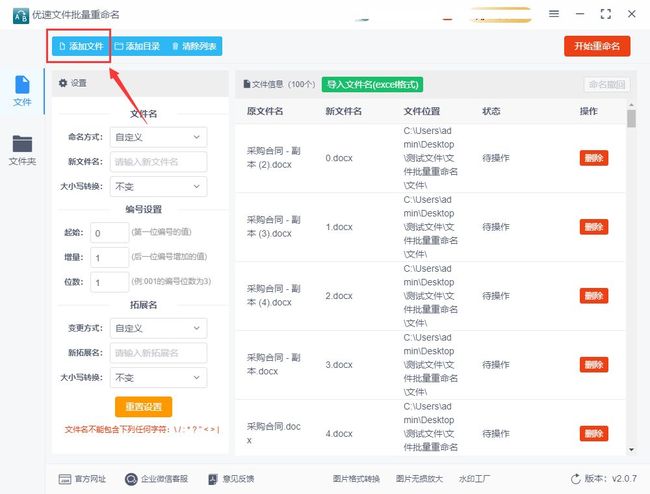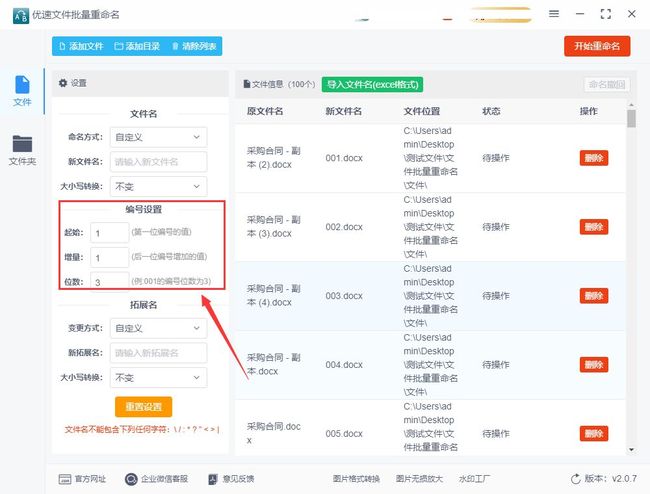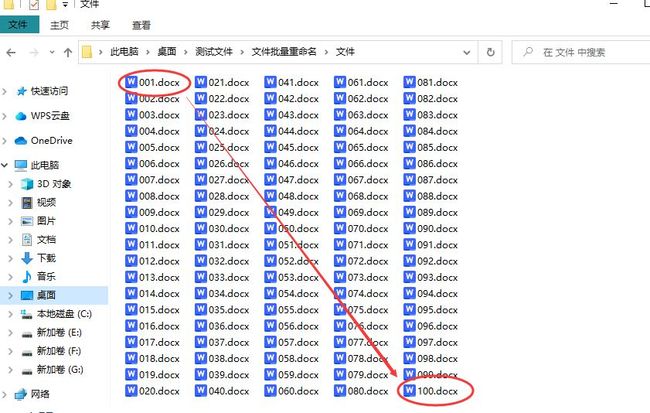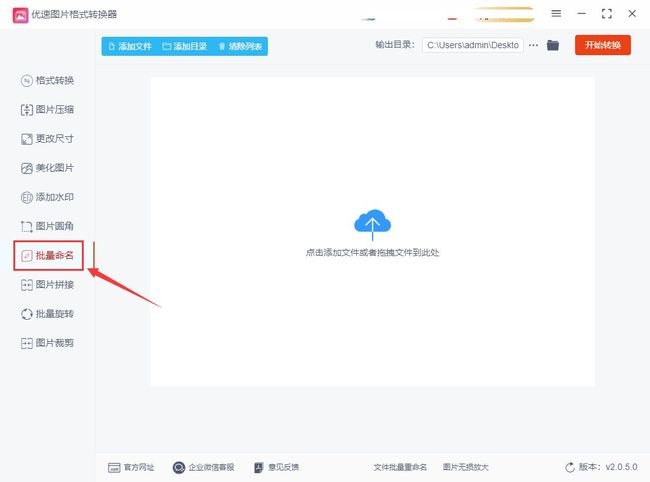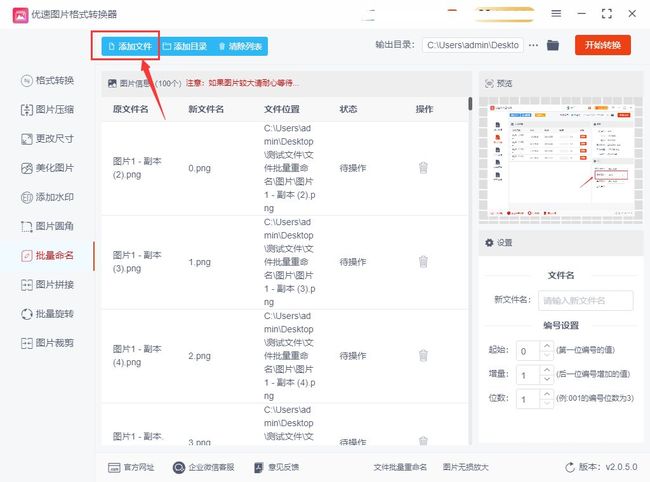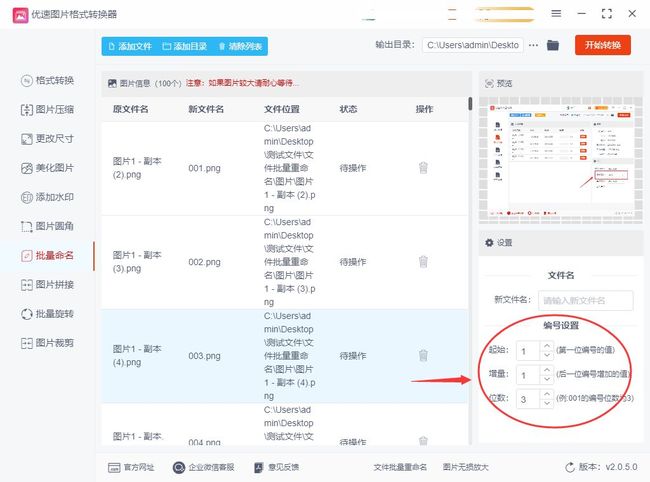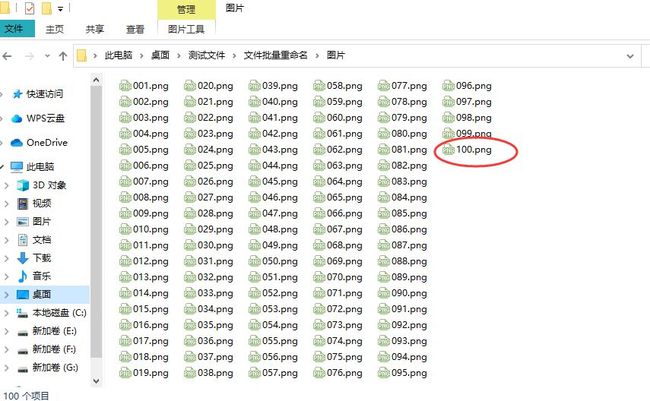文件批量重命名001到100
文件批量重命名001到100怎么实现?当我们需要保存到电脑中的大量文件进行重命名时,可以采用按数字从小到大排列的方式来进行。这种方法不仅适用于照片的命名排序,还可以用于整理大量文档文件的文件名规范化和统一。这样做有助于更好地管理和查找文件。另外,当你处理大量数据文件时,也可以使用该方法对文件进行编号化。这在数据分析和处理任务中非常有用,可以帮助你识别和跟踪不同的数据文件。此外,在进行程序编程时,有时你会有多个版本的文件,需要按照顺序对其进行重命名,以便更好地组织和管理这些文件,这种方式可以帮助你更好地管理文件,并使你的编程工作更加高效,相信大家对于小编的这种说法都持有肯定的态度吧。
所以今天小编在这里为大家分享一个文件批量重命名从001到100的教程,这个教程很多人在网上寻找,想要实现这个目的其实方法比较多,小编一共总结了下面这几个,感兴趣的小伙伴跟着步骤操作吧。
批量重命名001到100方法1:使用“优速文件批量重命名”软件
步骤1,今天这个方法中我们将使用到“优速文件批量重命名”软件来完成,所以提前将这个软件下载并安装好,然后直接打开运行。打开之后点击软件首页上的【文件重命名】功能,进入内页操作。
步骤2,进入软件内页后,点击软件上的【添加文件】按钮,将需要重命名的文件全部上传到软件里,上传成功后可以看到文件名称列表。
步骤3,上传完文件后就是设置的环节,命名方式我们要选中为“自定义”;然后直接在下面进行编号设置,在起始的右边输入1,增量右边输入1,位数右边输入3。
步骤4,这时候我们软件新文件名这一列对设置效果进行检查,可以看到呈现出001、002、003、004、005...的样子,证明我们的设置是正确的。
步骤5,点击软件上的【开始重命名】按键启动软件,稍等片刻软件弹出重命名成功的提示框,说明批量重命名操作结束了。
步骤6,下面重命名后的文件名,可以看到100个文件按照001-100的方式进行批量重命名,达到了我们满意的效果。
批量重命名001到100方法2:使用“优速图片格式转换器”软件
1,如果你要将大量图片的命名的修改为001到100的样式,那么使用这个方法还是比较合适的,我们将“优速图片格式转换器”软件安装好之后打开使用,然后点击其中的【批量命名】功能选项。
2,然后点击这个软件左上角的【添加文件】按钮,将需要重命名的图片上传到软件中。
3、添加好图片后我们就可以进行批量重命名设置了,我们直接进行编号设置即可吗,起始右侧设置成1,增量右侧设置成1,位数右侧设置成3。
4、设置完成后点击软件右上角【开始转换】红色按钮启动软件,重命名完成后软件会弹出提示窗告诉大家。
5、最后我们简单检查一下刚刚重命名完的图片,可以看到所有照片的名称变成了001-100的数字名称,效果非常的不错。
批量重命名001到100方法3:使用F2进行重命名
对于笔记本电脑用户来说,F2键是经常使用的一个键,主要用于文件或文件夹重命名操作。然而,在按下F2键时有时会发现无法进行重命名操作,这可能会让人感到困惑。为了解决这个问题,我们需要确认F2键是否正常工作。如果F2键出现故障,我们可以尝试使用其他键进行重命名操作,或者检查键盘是否存在问题。如果F2键能够正常工作,但是仍无法进行重命名操作,这可能是由于系统或软件方面的问题。在这种情况下,我们可以考虑重新启动电脑,或者升级或修复操作系统以解决该问题。
首先,我们要提前将需要重命名的文件准备好,保存在同一个文件夹里面,这样操作起来更加的方便。
然后,我们选中所有文件,在点击F2键,这时候我们需要输入一个文件名,输入好文件名后点击回车键或者鼠标点击电脑上的任何一个位置,之后所有文件就可以完成批量重命名了。
有些小伙伴在工作中面的文件数量非常多,有害怕文件丢失不好管理,所以需要对文件进行数字编号形式的重命名,这样管理起来便捷许多而且找文件的时候更加的快。上面就是小编今天关于“文件批量重命名001到100”详细介绍,大家看完之后有什么感受呢,是不是觉得快捷很多呢?比起一个一个的修改文件名可以节省非常多的时间,跟着步骤操作一遍更容易学会。